PUB-utvidelsen er tilordnet filer som er opprettet i Microsoft Publisher-applikasjonen. For å lese eller skrive ut en PUB-fil uten Microsoft Publisher, konverter PUB-filen til PDF-format ved hjelp av et nettbasert verktøy, og vis eller skriv ut PDF-en. For å redigere en PUB-fil uten Microsoft Publisher, åpne filen ved å bruke gratis og åpen kildekode LibreOffice Draw-applikasjonen.
Les eller skriv ut filen
Konvertering av en PUB-fil til PDF-format gjør at du kan se og skrive den ut på nesten hvilken som helst datamaskin eller operativsystem. Flere nettsteder konverterer PUB-filer til PDF-filer gratis, inkludert Online2PDF, Zamzar og PDFConvertOnline.
Dagens video
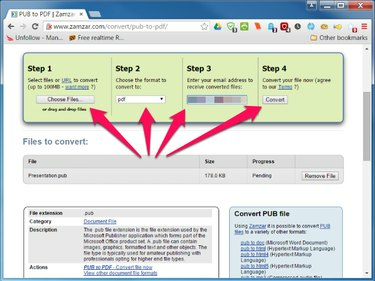
Hver av disse nettstedene fungerer på samme måte. Åpne nettstedet og følg trinn-for-trinn-instruksjonene. Du må velge PUB-filen din, og avhengig av nettstedet må du kanskje sette utdataformatet til PDF og skrive inn e-postadressen din. Trykk deretter på Konvertere eller Konverter nå! knapp.
Når konverteringen er fullført, laster nettstedet enten ned filen automatisk, sender deg en nedlastingslenke på e-post eller starter en nettside som inneholder nedlastingslenken.
Disse sidene fungerer bra hvis alt du trenger å gjøre er å se eller skrive ut PUB-filen. Men den konverterte PDF-filen kan ikke redigeres som en vanlig PDF-fil, selv om du har et program som kan redigere PDF-filer.
Tips
Noen nettsteder, for eksempel Zamzar, lar deg også konvertere PUB-filer til andre formater som Microsoft Word. Men selv i andre formater kan det hende at den konverterte filen ikke kan redigeres ved bruk av vanlige tekst- og formateringsoperasjoner.
Rediger filen
LibreOffice er en åpen kildekodepakke med applikasjoner som ligner på Microsofts Office-pakke. LibreOffice's Draw, versjon 4.0 og nyere, for både Macintosh og Windows, kan åpne og redigere Microsoft Publisher-filer.
Tips
LibreOffice tilbyr også en bærbar versjon, som kan kjøres på Microsoft Windows uten først å starte et normalt installasjonsprogram. Dette betyr at du kan kjøre LibreOffice på datamaskinen din eller kopiere LibreOffice til en USB-flashstasjon og kjøre den fra en annen datamaskin selv uten administratorrettigheter.
Trinn 1

Åpne LibreOffice Draw, klikk på Fil menyen og velg Åpen....
Steg 2
Bla gjennom og velg PUB-filen du vil redigere, og trykk på Åpen knapp.
Tips
LibreOffice versjon 4.0 og nyere åpner PUB-filer opprettet i Microsoft Publisher versjon 2003 og nyere. For å åpne PUB-filer opprettet i tidligere versjoner av Microsoft Publisher, åpne først filen i Microsoft Publisher 2003 eller høyere hvis du har det, og lagre i Microsoft Publisher 2003-format før du åpner i LibreOffice Draw.
Lagre filen i alternative formater
PUB-filen importeres til LibreOffice Draw som et fullt redigerbart dokument; filen er imidlertid ikke kompatibel med andre tekstbehandlings-, presentasjons- eller tegneprogrammer; du kan lagre den importerte filen bare i én av filtypene ODF Drawing-format (ODG, OTG eller FODG). Slik lagrer du dokumentet i et annet format enn ODF Draw:
Åpne PUB-filen med LibreOffice Draw.
-
Opprett et dokument i en annen LibreOffice-applikasjon som støtter formatet du vil lagre i. For eksempel,
for å lagre i Microsoft Word-format, lag et nytt dokument i LibreOffice Writer.
Kopier og lim inn hvert enkelt element i tegningen (individuelle tekstbokser, bilder og objekter) fra LibreOffice Draw-vinduet inn i vinduet som inneholder det nye dokumentet.
Etter å ha blitt kopiert, kan hvert enkelt element redigeres separat i det nye dokumentet, og dokumentet kan deretter lagres i et hvilket som helst format som støttes av den valgte LibreOffice-applikasjonen.



